
Jeremy
MemberForum Replies Created
Jeremy
Member28 mai 2024 at 19h00 en réponse à: Filtrer une période, par rapport à 2 dates d’une tableBonjour Magalie,
Tout comme l’a précisé Micka, il faut en effet une table date. Il existe plusieurs façons de faire ensuite.
En voici une :
Je n’ai pas créé de relation avec la table Date mais j’ai juste créé une mesure qui va vérifier si le contrat est bien dans la période. Voici la mesure :
contrats actifs =
CALCULATE(
COUNTROWS(Contrats),
FILTER(
Contrats,
Contrats[debut] >= MIN(Temps[Date])
&& Contrats[fin] <= MAX(Temps[Date])
)
)<div>
<div> </div>
<div>Mon modèle :</div>
<div>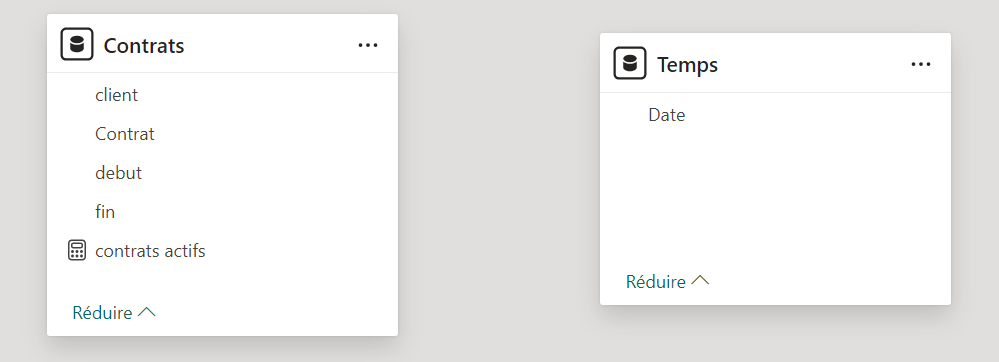 </div>
</div>
</div>J’ai créé un Power BI pour le cas. Voici la copie d’écran des visuels :
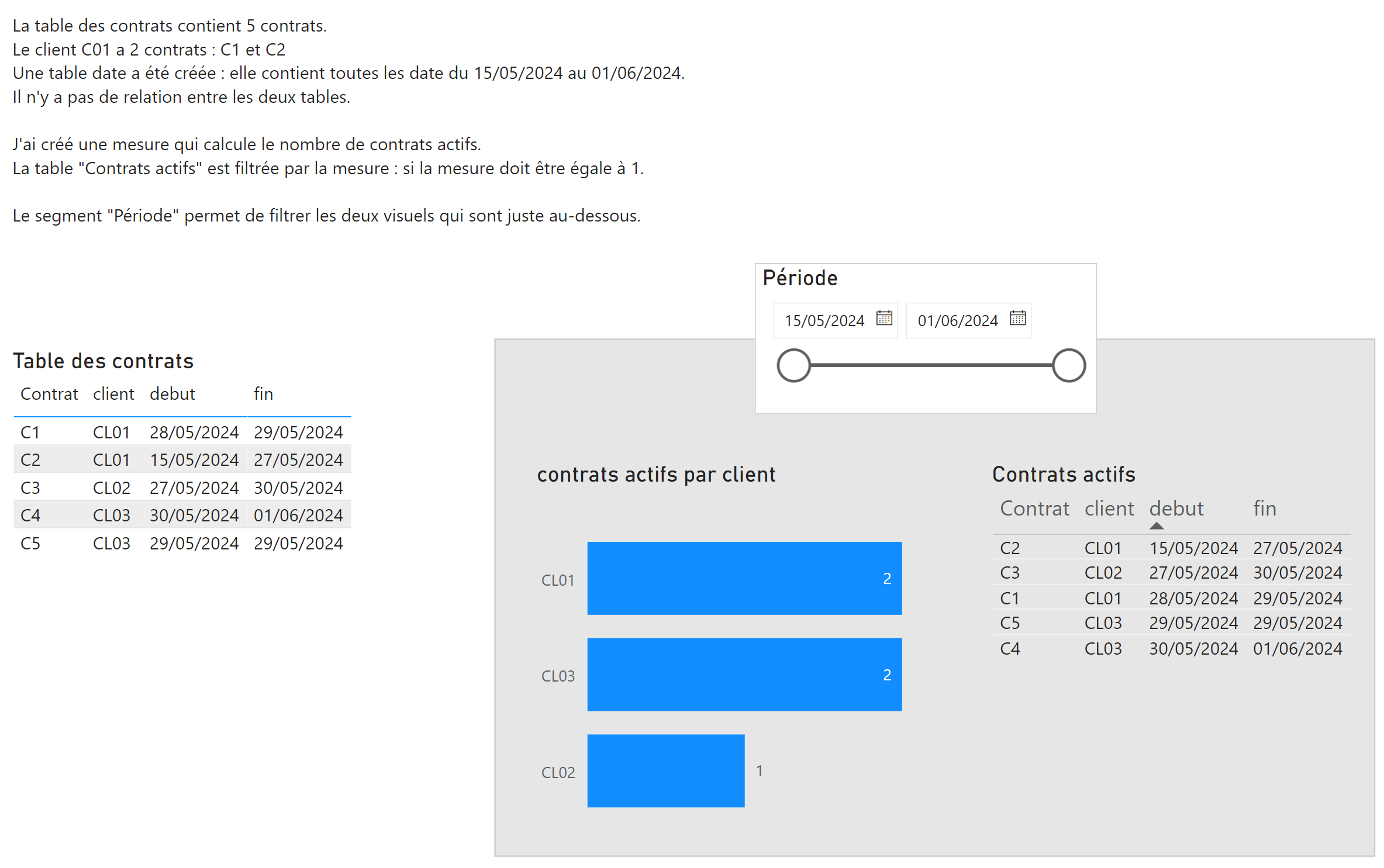
Pour filtrer le tableau de droite, j’ai ajouté le filtre suivant :
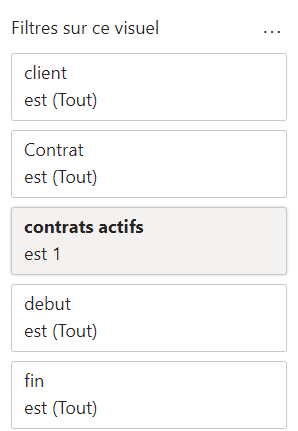
Ainsi, dès que je modifie le segment, il se met automatiquement à jour.
Bonjour Grégory,
Si tu souhaites afficher 0 dans la carte, il faut que tu aies une table dimension des années (en général, un table TEMPS) contenant toutes les années et des tables dimensions qui contiennent l’ensemble des vins. Il faut ensuite que ces deux tables soient reliées à la table de fait du stock (lier les années avec la table TEMPS et les vins avec la table des vins).
Ensuite, au niveau des filtres, tu ajoutes bien ces dimensions et non les données de la table de fait.
Si tu veux une alerte, tu peux aussi utiliser Power Automate avec deux paramètres d’entrée : VIN et ANNEE. Ensuite, tu fais un requête DAX qui te retourne la quantité dans TEAMS par exemple.
Jeremy
Member9 janvier 2024 at 18h26 en réponse à: Changement de format entre Desktop et Power BI webBonjour G,
Il se peut que cela vienne du paramétrage du navigateur (ou du compte Office). Il faudrait vérifier dans ce sens.
Bonjour,
Afin de bien comprendre, est-il possible de voir le modèle et les données ? Dans l’idéal, est-il possible de déposer un fichier .pbix (simplifié) ?
Jérémy
StevannS , en fait, cela ne fonctionne pas car ton visuel ShapeMap ne filtre pas ton graphique (il le met en surbrillance) contrairement à ta table. Si tu modifies l’interaction, cela fonctionne :
CommentID=97Ki9P7cCFNyPbr, PostID=3PK777RgACfMFAO
Une autre possibilité serait de créer une relation entre BAT et ERP :
Et ensuite modifier ta formule DAX :
Conso A Plan 1 = n SUMX(n FILTER(n EDV,n EDV[N°CPT] = "1" &&n EDV[LECTURE] = "conso"n ),n EDV[CONSO]n )CommentID=NgcLvV2PojHq2I4, PostID=3PK777RgACfMFAO
Bonjour StevannS ,
Je ne comprends pas ce que tu veux faire exactement. En effet, dans le rapport envoyé, si je n’ai aucun BAT sélectionné, je ne trouve pas de valeur (le graphique est vide). Mais si je sélectionne un BAT, cela fonctionne :
Cela est logique car dans la table ERP, la colonne BAT est toujours ERP. Donc si je sélectionne bien BAT = ERP (dans l’image, avec un segment), je retrouve bien. Si je n’en sélectionne aucun, alors il est normal de ne pas avoir de valeur.
EDV[BAT] = SELECTEDVALUE(BAT[BAT])
Au niveau du tableau, il y a une colonne BAT, ce qui correspond à une sélection.
J’espère que cela aidera.
CommentID=Ju9MxKBitk6iQWK, PostID=3PK777RgACfMFAO
Jeremy
Member16 novembre 2023 at 15h03 en réponse à: Carte powerBI : mise en forme conditionnelle des bullesVoici le code avec les couleurs en hexa :
MEF PRM = nSWITCH(SELECTEDVALUE('Paramètre'[Rubrique]),n "Impayés", "#960000",n "#969696"n)CommentID=wnj9UtqHIOhhPIU, PostID=kYAdH6nhihTnBxm
Jeremy
Member16 novembre 2023 at 15h01 en réponse à: Carte powerBI : mise en forme conditionnelle des bullesJe viens de trouver le problème : la fonction n’est pas compatible avec RGBA ou RGB. Il faut utiliser de l’hexa :
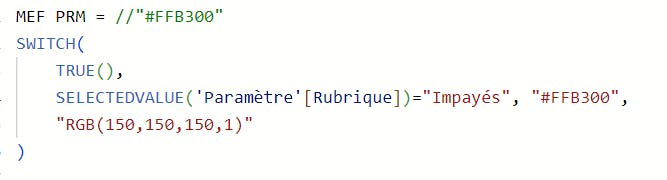
CommentID=nlQjiXP5JVNHbme, PostID=kYAdH6nhihTnBxm
Jeremy
Member16 novembre 2023 at 14h50 en réponse à: Carte powerBI : mise en forme conditionnelle des bullesEt tu utilises quel visuel de carte ? Azure Map ?
CommentID=IQg83GdN4f0yp1H, PostID=kYAdH6nhihTnBxm
Jeremy
Member16 novembre 2023 at 14h00 en réponse à: Carte powerBI : mise en forme conditionnelle des bullesEn analysant un peu plus, si je clique sur Not Now, je bascule sur un autre visuel de carte : le visuel classique qui ne gère pas les couleurs de façon dynamique. Il suffit alors de rechanger le visuel et mettre Azure Map pour que cela fonctionne (et sans faire l’upgrade).
CommentID=Ze0YdS5DqeNrOgF, PostID=kYAdH6nhihTnBxm
Jeremy
Member16 novembre 2023 at 13h56 en réponse à: Carte powerBI : mise en forme conditionnelle des bullesBonjour !
Quand j’ouvre le rapport, j’ai le choix : Upgrade Map ou Not now.
Si je clique sur Upgrade Map, les couleurs fonctionnent.
Si je relance lee fichier et je clique sur Not Now, les couleurs ne fonctionnent.
As-tu essayé ?
CommentID=FuCj1ztrEkDqQdT, PostID=kYAdH6nhihTnBxm
Jeremy
Member14 novembre 2023 at 18h28 en réponse à: CONVERTIR DES SECONDES AU FORMAT HEURES, MINUTES, SECONDESPeux-tu me montrer le type de données que tu as pour les secondes ? Pour moi, j’ai :
Et au niveau de la nouvelle colonne :
CommentID=ez2ltIykfvwIDUc, PostID=FFrgmJMkS5RYAEg
Jeremy
Member14 novembre 2023 at 17h29 en réponse à: CONVERTIR DES SECONDES AU FORMAT HEURES, MINUTES, SECONDESBonjour Peggy, pour avoir le temps, il faut récupérer les heures, les minutes et les secondes.
Pour calculer les secondes, il faut récupérer le reste de la division SECONDES / 60.
Ensuite il faut refaire la même chose pour les minutes te les heures.
La formule pourrait donner cela :
Duree = n// Récupérer les _secondesnVAR _secondes = Durees[Secondes]nn// Calcul du nombre de secondes restantesnVAR _SecondeesRestantes = MOD( _secondes, 60 )nn// Calcul des minutes restantesnVAR _minutes = INT(_secondes / 60)nVAR _MinutesRestantes = MOD( _minutes, 60 )nn// Calcul des heuresnVAR _heures = INT( _minutes / 60)nn// Calcul final : au format TIMEnVAR _temps = TIME( _heures, _MinutesRestantes, _SecondeesRestantes )nnreturnn _tempsPour te simplifier, il te suffit de modifier le nom du cham dans la première variable et tout le reste fonctionnera. Attention, ne pas oublier de mettre au format time la colonne que tu veins de créer :
Bonne soirée Peggy
CommentID=hIlfqs46FjediVi, PostID=FFrgmJMkS5RYAEg
Bon WE !!! 😊
CommentID=iI3SfRyN1jwzc7a, PostID=tCyATF11q9kXQVQ
